| 應用領域 | 化工,電子/電池,電氣 | 產地 | 德國 |
|---|---|---|---|
| 品牌 | 西門子 |
S7/Modbus 通訊有兩種連接方式,靜態連接和動態連接。
在靜態連接方式下,服務器會為所連接的客戶端保留所需的資源以確保穩定的數據傳輸。
在動態連接方式下,服務器只有在資源空閑的情況下才會響應通訊請求。使用動態連接資源時,LOGO!只能做服務器。
用戶可以根據需要配置靜態/動態連接(兩種連接方式總數不能超過16個),可配置 n 個
 |
| 參考價 | ¥666 |
| 訂貨量 | 1 臺 |
更新時間:2022-12-19 22:03:25瀏覽次數:546
聯系我們時請說明是化工儀器網上看到的信息,謝謝!
西門子6ES7313-5BG04-0AB0參數詳細
西門子PLC LOGO ! 0BA8 以太網通信概述
LOGO! 0BA8系列產品均集成一個RJ45(10/100 Mbit/s )通信接口, 支持基于 TCP/IP 上的 SIMATICS7/Modbus 通信。
網絡電纜要求:將屏蔽以太網電纜連接至以太網接口。 為了減少電磁干擾,請確保使用兩端均帶有屏蔽 RJ45 連接器的標準 5 類屏蔽雙絞線以太網電纜。
LOGO!以太網通信口支持以下通信協議:
S7 通信
Modbus TCP通信
LOGO! 0BA8 FS04及以上設備可支持以下網絡連接(如圖1):
– 在 LOGO! 主機模塊與安裝有 LOGO!Soft Comfort V8.2 的 PC 之間*多有一個TCP/IP 以太網連接。
– *多一個基于 TCP/IP 以太網連接的 LOGO! TDE。通過 IP 地址選擇,LOGO! TDE模塊可以連接不同的主機模塊,但是一次只能與一個主機模塊進行通訊。
– 借助下列設備實現*多 16 個基于 TCP/IP 協議的 S7/Modbus 通訊連接:
其他 LOGO! 0BA8 設備
具備以太網功能的 SIMATIC S7 PLC
經過 TCP/IP 兼容設備的 Modbus
支持一個與 S7 PLC 進行以太網通訊的 SIMATIC HMI

圖1.以太網連接資源
① 物理以太網連接
② LOGO! 與 PC 之間通訊(通過基于 TCP/IP 協議的以太網)的邏輯連接
③ SIMATIC 設備之間 S7 和 Modbus 通訊(使用基于 TCP/IP 的 S7 協議)的邏輯連接
S7/Modbus 通訊有兩種連接方式,靜態連接和動態連接。
在靜態連接方式下,服務器會為所連接的客戶端保留所需的資源以確保穩定的數據傳輸。
在動態連接方式下,服務器只有在資源空閑的情況下才會響應通訊請求。使用動態連接資源時,LOGO!只能做服務器。
用戶可以根據需要配置靜態/動態連接(兩種連接方式總數不能超過16個),可配置 n 個靜態連接以及 16-n 個動態連接。LOGO! *多支持八個靜態連接。
通過LOGO!Soft Comfort V8.2軟件網絡視圖了解各通訊資源,如下圖所示:

圖2.以太網連接資源
![]() 我們可以通過LOGO的面板來診斷以太網通訊的連接狀態,
我們可以通過LOGO的面板來診斷以太網通訊的連接狀態,
診斷功能可以查看當前的連接狀態,連接模式,遠程IP,本地IP,遠程TSAP,本地TSAP,數據包傳輸數量。
具體診斷操作菜單如下:
按下ESC鍵后,按向下按鈕,找到診斷菜單,按右鍵進入軟件,再按右鍵進入數據連接菜單。(圖3.)

圖3.診斷操作
進入數據連接后可通過顯示的診斷信息查看當前連接狀態
1.連接ID1,靜態客戶端連接,狀態:已連接(圖4)

圖4.診斷靜態連接-已連接
2.連接ID2,靜態服務器連接,連接錯誤,未連接(圖5)

圖5. 診斷靜態連接-未連接
3.連接ID3,動態服務器連接,已連接(圖6)

圖6.診斷靜態連接-已連接
西門子6ES7313-5BG04-0AB0參數詳細
一. 系統描述:
本系統將PC機組態為PROFIBUS主站,同時將其設置為OPC服務器。將MM440變頻器組態為DP從站并加載到PC主站上,構成PROFIBUS-DP主從系統(如圖1所示)。在PC機中使用OPC客戶端軟件(OPC Scout) 通過OPC服務器對DP從站的數據進行讀寫,從而實現對電機運行狀態進行監視和控制。本例中所使用的軟件及硬件信息清參見表1。具體的配置步驟請見下文。
二. 系統結構示意圖:

圖1.系統結構示意圖
三. 本文所使用的軟件與硬件信息:
| SOFTNET DP V6.2 SP1 | 6GK1 704-5DW62-3AA0 |
| STEP7 V5.3 SP3 | 6ES7 810-4CC07-0YA5 |
| CP5611 | 6GK1 561-1AA00 |
| MM440變頻器 | 6SE6 440-2AB11-2AA1 |
| PROFIBUS接口模板 | 6SE6 400-1PB00-0AA0 |
表1.軟硬件信息
四. 計算機配置過程:
1. 配置PC Station 硬件機架:
雙擊桌面Station Configurator圖標,打開Station Configuration Editor 配置窗口

圖2.Station Configuration Editor 配置窗口
選擇一號插槽,點擊Add 按鈕或鼠標右鍵選擇添加,在添加組件窗口中選擇OPC Server點擊OK 即完成。

圖3.添加OPC Server
選擇三號插槽添加CP5611,并分配CP5611 PROFIBUS 參數,如地址、波特率等。這里我們將CP5611 PROFIBUS 地址設為2,總線類型為DP,波特率為1.5M,實際參數設定以用戶應用為準。點擊“OK"確認每一步設定后,完成CP5611 的添加。
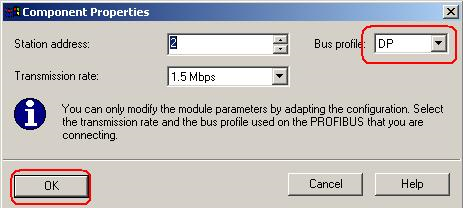
圖4.CP5611參數設置
點擊“Station Name"按鈕,PC 站的名稱,這里命名為profibusOPC。點擊“OK"確認即完成了PC 站的硬件組態。
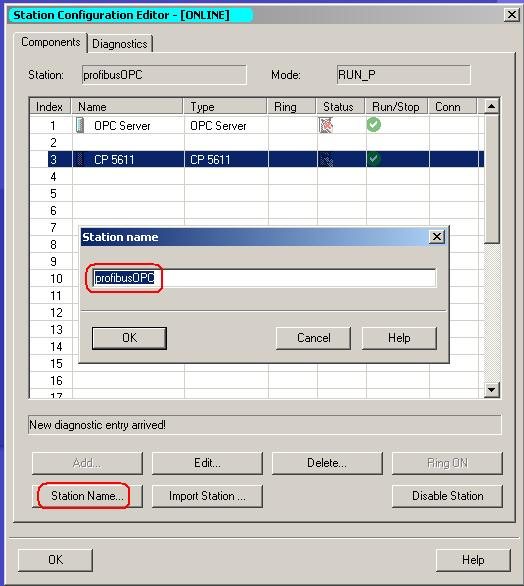
圖5.更改PC Station名稱